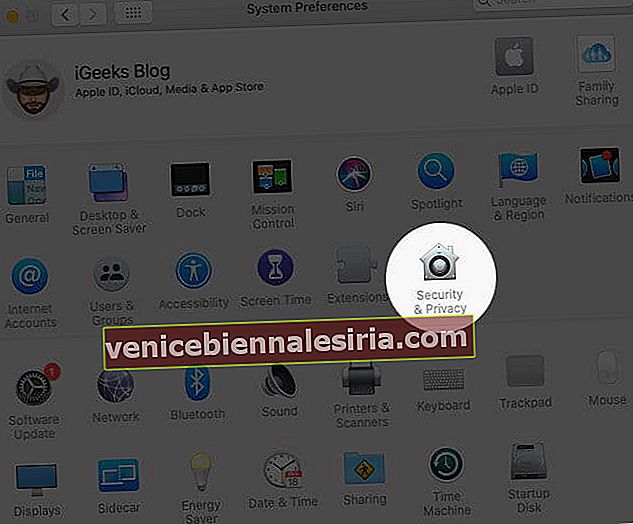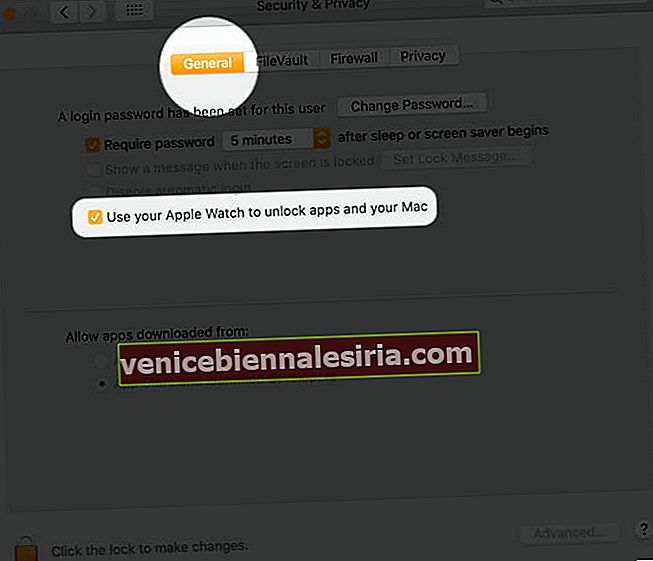Bekvämlighet och intuitiv användarvänlighet är några av de främsta fördelarna med att äga flera Apple-enheter. Ett litet men ändå viktigt exempel på detta är möjligheten att använda din Apple Watch för att låsa upp en Mac. Detta händer när du är mycket nära din Mac och eliminerar behovet av att ange ditt lösenord. Det finns dock flera aspekter att tänka på, så låt oss lära oss hur du ställer in automatisk upplåsning på Mac.
Innan du börjar använda automatisk upplåsning
- Kontrollera den här länken för att säkerställa att din Mac och Apple Watch är kompatibla. Du behöver en Mac tillverkad i mitten av 2013 och senare.
- Se till att din Apple Watch kör watchOS 3 eller senare och att din Mac kör macOS Sierra eller senare.
- Slå på WiFi och Bluetooth på din Mac.
- Aktivera tvåfaktorautentisering för ditt iCloud-konto.
- Din Apple Watch och Mac måste använda samma iCloud-konto.
- Se till att du har ställt in ett lösenord på din Apple Watch och Mac.
Så här ställer du in automatisk upplåsning på din Mac
- Klicka på Apple-ikonen längst upp till vänster på skärmen och välj Systeminställningar.

- Klicka sedan på Säkerhet och sekretess .
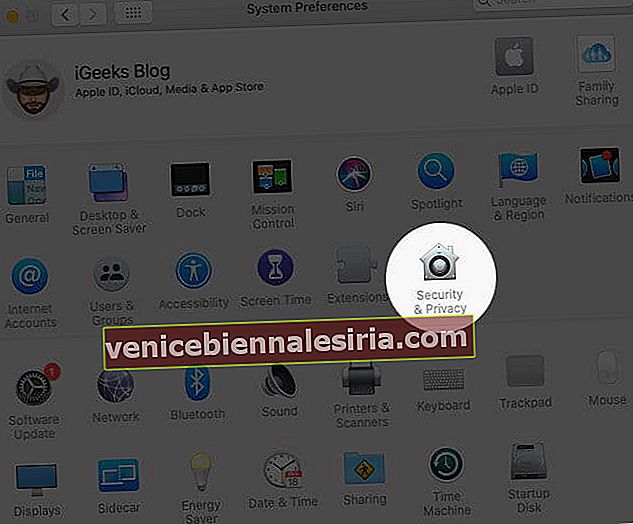
- Klicka på fliken Allmänt .
- Markera rutan " Använd din Apple Watch för att låsa upp appar och din Mac."
- Du måste ange ditt Mac- lösenord för att bekräfta.
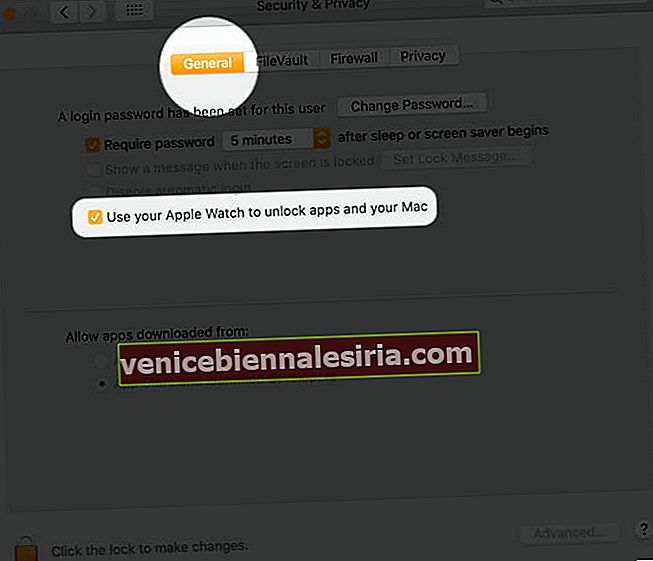
Nu är funktionen för automatisk upplåsning aktiverad.
Obs! Om din Apple Watch är låst eller inte på din handled kan du inte använda den för att låsa upp din Mac. Din dator känner bara igen enheten och låter dig aktivera automatisk upplåsning när klockan är på din handled och olåst .
Lås upp din Mac med din Apple Watch

När du har aktiverat automatisk upplåsning på din Mac fungerar funktionen när du bär din olåsta klocka och är fysiskt nära din Mac. Vid behov kan du flytta klockan lite närmare för att utlösa automatisk upplåsning.
Lås upp Mac med Apple Watch Fungerar inte? Här är korrigeringar
Om du stöter på problem och du inte kan låsa upp din Mac med din Apple Watch finns det flera lösningar du kan prova. Du kan till exempel inaktivera automatisk inloggning och aktivera den igen, eller så kan du kontrollera om din klocka och dator är korrekt kopplade.
Loggar ut
Så som du kan se är det ganska enkelt att låsa upp din Mac med Apple Watch. Se bara till att du följer alla kriterier som nämns i början av detta inlägg.
Du kanske också vill utforska:
- Ringa och ta emot telefonsamtal på Mac och iPad
- Skapa bildspel på Mac i appen Foton
- Sätt ditt namn på Mac-menyraden
- Skriv grad ° symbol på Mac